之前看到蘋果的M1處理器時覺得挺好,可惜沒機會試用。正好項目組配發電腦,我決定趁着機會嘗試一下Mac,順便上個32G內存。前一段終於拿到了這臺配備M1 Pro的MBP 14寸款。
這幾天由於感染了新冠,在家休養,故而也有機會對MBP進行配置和嘗試(之前由於一些因素僅僅開機和簡單裝了一點東西)。畢竟我的計劃是將這臺MBP作爲主力機,尤其是出門用的主力機。
體驗下來,我覺得壞的部分比好的部分要多。本文簡單記述一下這一段體驗的經驗,算是給自己留個道標,也算是爲數量不多的「Linux用戶前提下的Mac體驗」增加一份數據。我會將其組織成幾個主題,但這畢竟是在描述體驗,其中大部分內容交織在一起,所以行文難免比較散亂。
機器本體
由於本文是體驗記錄,並非是開箱視頻,所以就不上圖了。
我選擇了灰色版而非銀色版。外觀整體沒什麼特殊要說的,參考照片或其他人的開箱記錄即可。我覺得看着還行,希望不會掉色或被手拋光吧。不過厚度的確有點顯著,尤其是我的最近兩臺筆記本(Dell XPS 13和Lenovo Yoga 14s)都是輕薄本的前提下,打開後感覺MBP比它們兩倍還厚。當然這主要是視覺觀感,實際上沒有這麼大差別。重量也類似,不過倒是沒到兩倍。
整體而言,接口是夠用的。左側一個MagSafe充電口,兩個USB Type-C,一個3.5mm耳機孔(沒想到吧!蘋果居然還有,反倒是PC或Android手機廠商那邊不少機子去掉了);右側一個USB Type-C,一個HDMI,一個讀卡器。基本是當代輕薄或略輕薄筆記本的標配(略有損益)。我固然是希望可以配備一個USB Type-A,但其實也沒什麼大不了,畢竟手上有轉換器和擴展塢。
訂貨之前特意查過,USB Type-C是可以給機器充電的,這樣我就不用擔心沒有MagSafe的時候充電的問題了。不過應當是得益於M1處理器的功耗控制,機器本身使用時間夠久,第一次充滿甚至用了兩天(不過經常睡眠,畢竟只是在初始化以及遷移東西,大部分時候沒有在操作它)。
這臺MBP帶有指紋識別,做在電源鍵上,且放置在鍵盤右上角按鍵區。指紋識別效果挺好,而且蘋果以Touch ID爲名進行的認證整合也挺不錯。但這個位置……我其實有一些意見。主要不滿是它佔用了鍵盤區域位置,導致沒辦法放置其他按鍵。蘋果又很有意思地將Esc鍵做大,導致這個區域也沒辦法放置其他按鍵。另外,鍵盤的手感我不是很喜歡,甚至我更喜歡Yoga 14s鍵盤的手感。不過我主要也是用外接的鍵盤,倒也不太有所謂。
劉海的存在確實挺煩人的。但蘋果利用了自己的UI(頂部的工具條),將劉海的影響降到了很低。客觀地說,在到目前爲止非深度使用的前提下,我在絕大多數時候並不在乎劉海的存在,因爲那裏本身也並非程序的顯示區域。而全屏則會略過劉海部分。
這裏還有一個衍生話題:雖然MBP有Touch ID,但沒有面部識別(或者Face ID?)。我還是很喜歡Windows Hello的使用體驗的,尤其是在Linux上使用Howdy帶來的包含認證/鑑權在內的全方位效果的。我不太理解爲什麼蘋果在擁有那麼大一個劉海的前提下沒有提供面部識別機制。簡單搜索下也沒有發現提供該功能的第三方軟件,倒是找到不少或粉飾或批評該現象的文章。
常規功能
理所當然地,基本的圖形界面操作很正常。一些細節方面有一些巧思,但也沒達到驚豔的地步。畢竟論多樣性,多年前用Compiz已經給我漲了很多見識;而KDE Plasma也進化和打磨了很多,尤其是`重配過主題之後 <archlinux-and-software-on-yoga-14s-2021-part-2>`__。但在稍微多用用之後,許多功能細節方面挺迷的。
首先是操作效果不一致。我的鼠標上有後退鍵(以及前進鍵),但它們只在一些程序中正常工作。其中一個代表就是Finder,按後退鍵沒有任何反應。另外,鍵盤上的Home和End鍵的效果也不一致:在一些時候,它們正常跳到行首行尾;在另一些時候(比如在Trilium中)按一次End會向下滾動(或者滾動到頁面結尾?),按第二次纔會移動到行尾(Home類似);在再另一些時候,它們沒有任何效果(比如Firefox的地址欄)。
輸入法的切換也有異常,不清楚是否和我所使用的輸入法(鼠鬚管)有關。首先是不會自動開啓切換輸入法的快捷鍵,需要手動開啓(這個和我用的輸入法無關,使用系統內置輸入法也一樣,是系統易用性設計缺陷)。其次是偶爾在密碼輸入區,即使我已經切換爲英文輸入模式(輸入法仍然是鼠鬚管),但敲擊按鍵仍然會表現爲中文輸入,且無法上屏,直到我多次手動切換輸入法後纔解決。
然後就是一些快捷鍵相關問題。Finder中按Delete或Backspace均無法刪除文件,而且在刪除功能上也沒有快捷鍵提示。上網查找,纔發現需要Command+Delete。類似地,返回桌面等功能的快捷鍵也沒有提示,只能上網查找(而且我找到的似乎無效,不過好在我鍵盤上有對應的功能鍵)。
這裏還有一個很意外而且也比較難受的現象:我設置的「開啓終端」的快捷鍵沒有效果。排查過許多地方,仍然沒找到問題何在。
UI
Mac的OS X / MacOS雖說也是Unix,但有其不同的用戶體驗。我雖然對一些地方的設計不太贊同,但UI本身更多是「不同」而非「不好」。
先說說好的地方吧。Finder等程序的UI很清爽;通知及小部件界面UI也很清爽。Spotlight搜索的歡迎/等待界面挺好看(不過多用幾次就不再顯示了),相比之下Linux上的rofi、Krunner等太關注於功能本身,沒有搞個類似的歡迎界面;不過Spotlight的搜索結果頁面也就那麼回事,我甚至更喜歡KRunner的結果頁面。Dock上程序圖標會顯示未讀消息個數,且應用程序內可以修改顯示內容,這一統一的接口做得挺好。
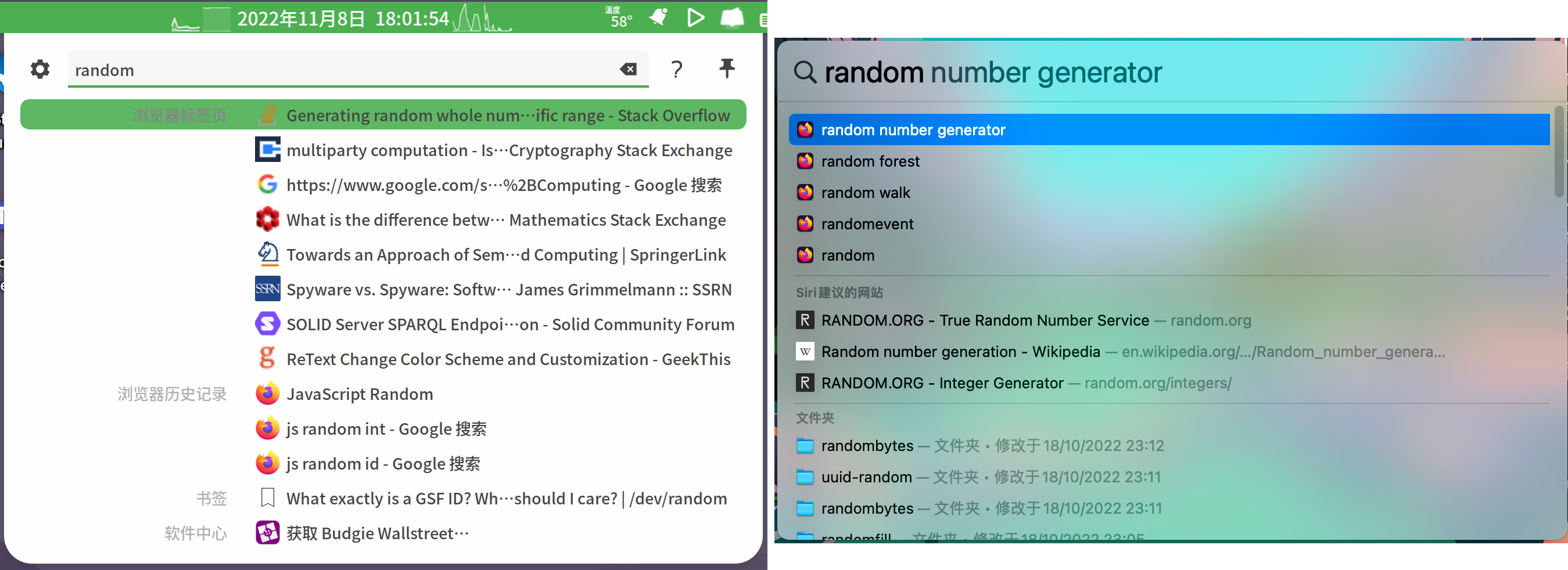
然而我也發現了一些不一致乃至讓人難以理解的地方。
比如說Dock的顯示和操作邏輯就比較難以理解。作爲一個新用戶,我並不理解爲什麼有一些程序會放在左側,一些程序放在中間,而在最小化後程序會放在右側和垃圾箱在一組。後來理解左側是固定了的而中間是沒有,但最小化的設計仍然很迷。而且Dock上程序的黑點的作用也不明確。我最初以爲是表示運行中的程序,但我發現關閉了的也會有(比如終端);後來我以爲是開機後打開過的程序會顯示,但又發現一些程序關閉後就沒了(比如App Store)。另外,點擊Dock上的圖標只會跳轉到該程序的一個窗口,且並不總是最後打開的那個窗口,而且無法在多個窗口中選擇或跳轉。需要跳轉要麼使用鍵盤快捷鍵,要麼需要在圖標上右鍵然後選擇。
另外,在我的嘗試中,似乎不能將任何圖標移動到Finder之前。這也是挺奇怪而且難受的——我想要將程序列表移到最前,但完全不行。於是結果就是我必須忍受Finder有黑點,但右邊的程序列表沒有,而再右邊的程序又有……
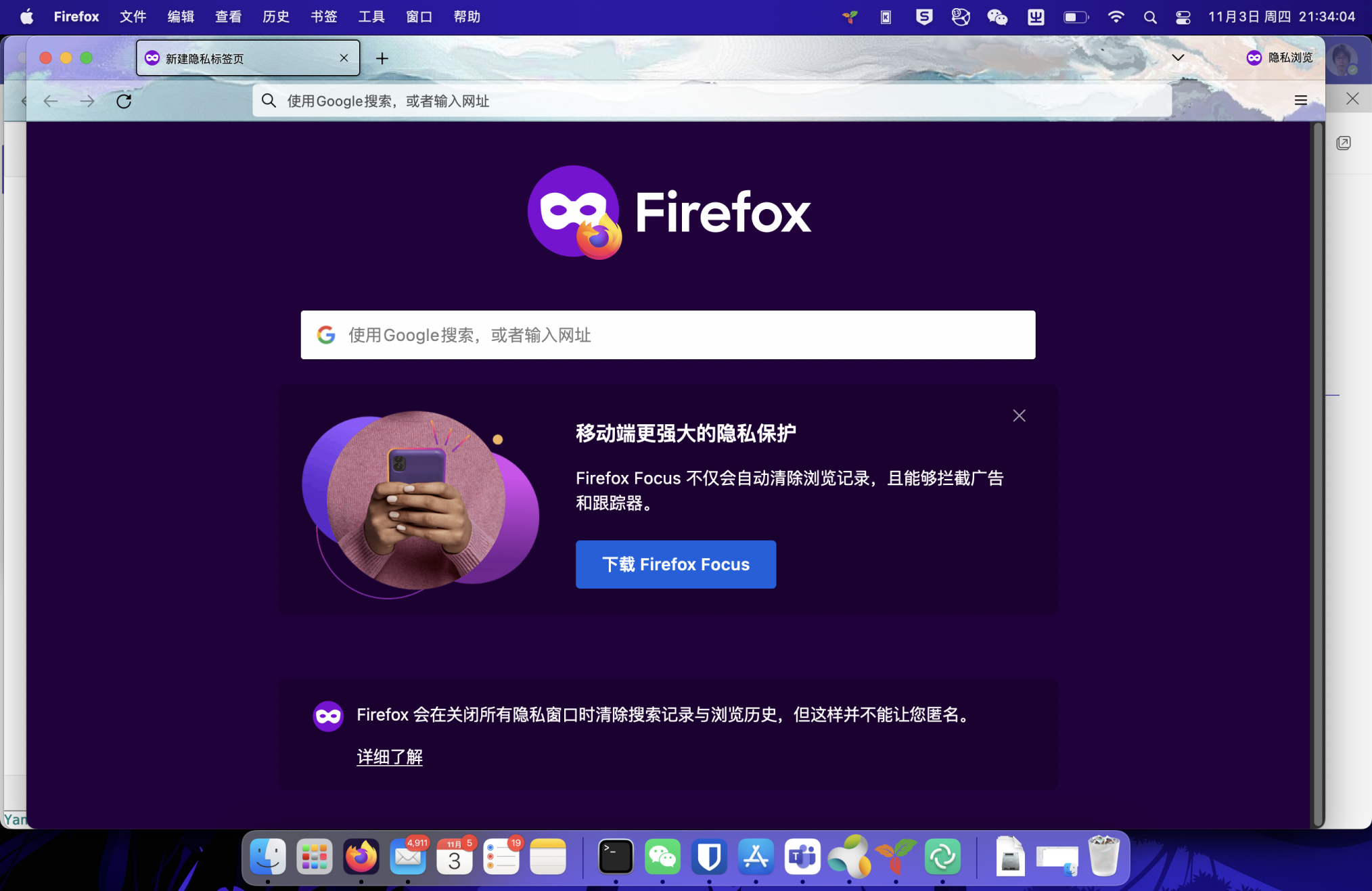
然後是縮放選項(或其解釋)比較糟糕。我想將屏幕顯示內容放大一定比例,但設置界面完全不提供該選項,只能在給定的幾種大小(而非比例)中選擇。有的文章說這就是縮放,但設置界面的解釋給人的感覺是調整分辨率而非縮放。
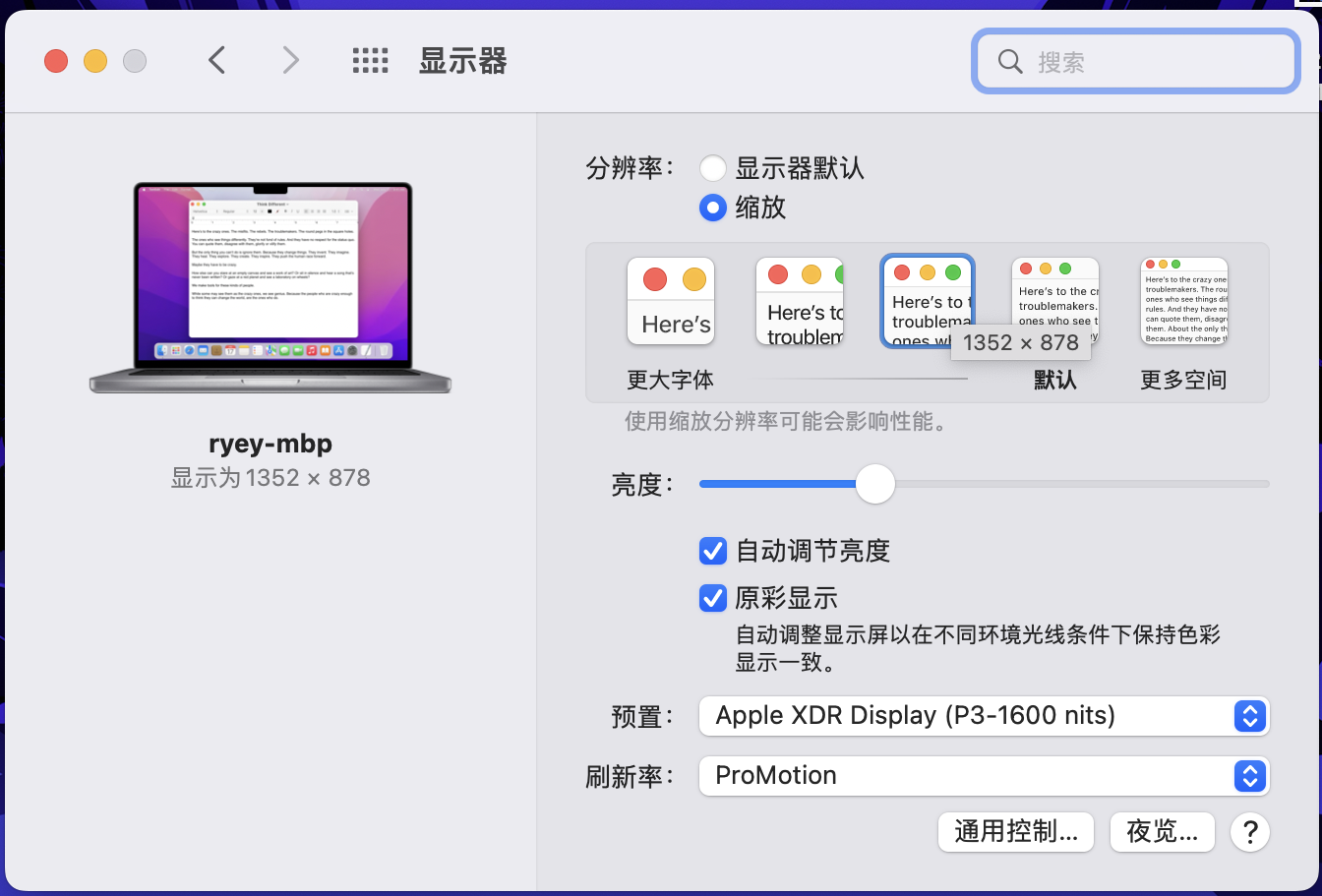
另外,系統設置界面的UI風格和Finder不像是同一個時代的,而要老了一代。在我看順眼了Finder等的風格後,打開系統設置就突然給了我一個視覺衝擊。
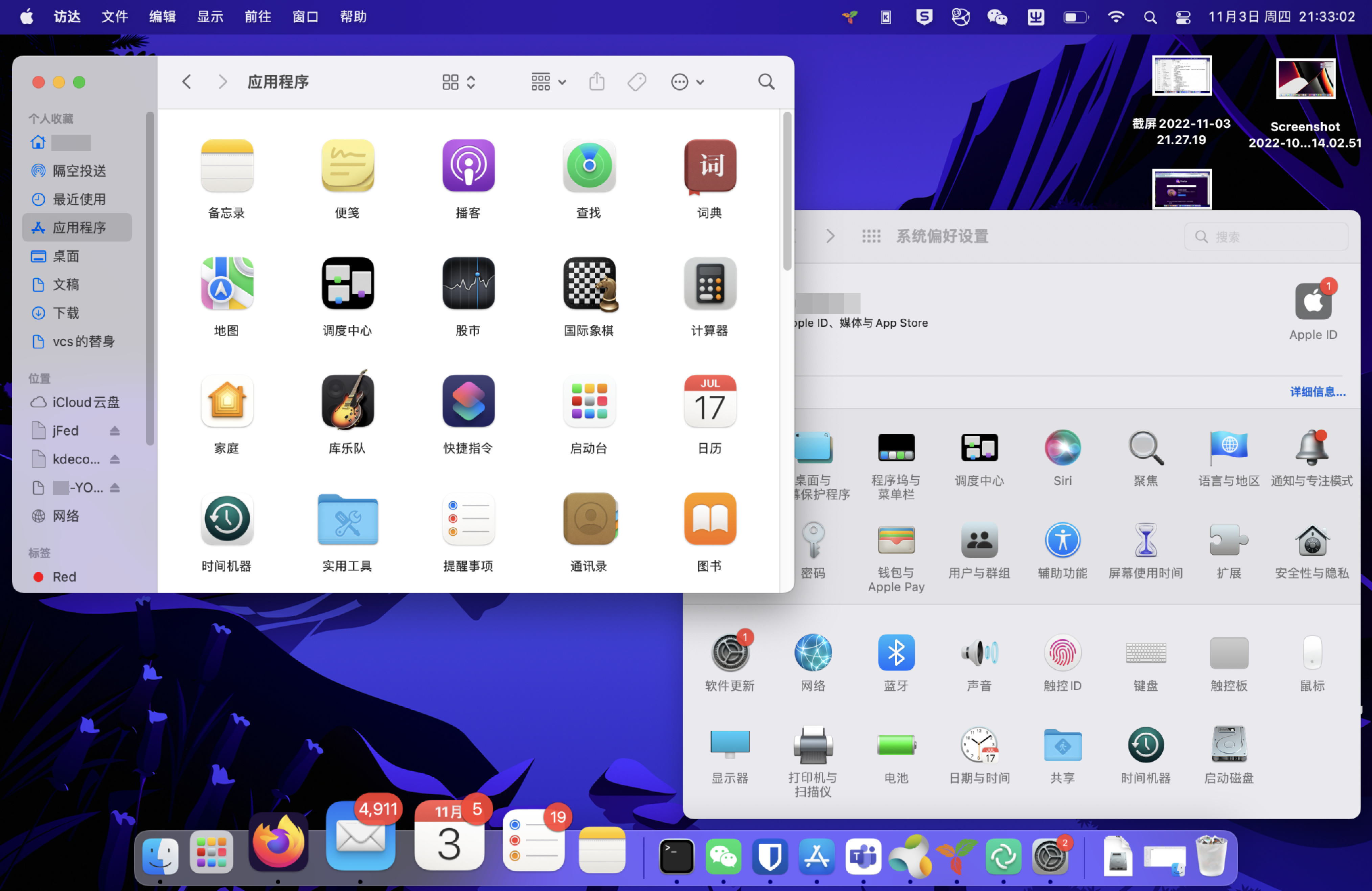
這些和清爽呈現顯著反差,讓人猝不及防。給我的感覺就像Windows 8和Windows 11裏邊趕工的部分一樣:Win8明明許多系統設置部分用了新的Metro UI,但仍然有不少部分需要用原有的Win32界面;是Win 11右鍵菜單有了新的UI,但部分功能仍然需要叫出舊有的UI。當然,這裏沒有它們差別那麼大,但也足夠顯眼。這點讓我對以前聽說的「蘋果的美工是一流的」有了很大的質疑。再加上已經知道/聽說的蘋果的程序員比較差,兩者很難不讓人去對照。
另外,還有一個莫名其妙的事情:系統設置的窗口大小不允許調整。我實在想不明白這背後的理由是什麼。
電源和系統設置
電源管理,尤其是電池下功耗控制,是許多PC的一大問題。我之前用過的電源管理做得最好的是XPS,我做到了短時間待機功耗小於8W,但這也只能使用八九個小時。(據說這一代XPS 13也做得很差勁。)而如前面所說,這臺MBP則遠遠超出了這個範圍,可以說相當令人滿意了。
另一個我覺得設計得很好的地方是睡眠時可以使用藍牙鼠標/鍵盤喚醒。這點似乎所有的PC都沒有做過處理,所以發現時還挺令人驚喜的。
但睡眠喚醒後部分軟件時不時會出一些問題,尤其是睡眠很久之後(我也不知道爲什麼時間會有關係)。比如會提示在線賬號中的那些Exchange賬號需要重新輸入密碼,但打開後卻什麼都沒要。再比如Teams會提示「連接錯誤,正在重連」,但始終都沒法重新連接。最令人意外的是KDEConnect,無法連接到任何設備,而打開配置頁面則會看到提示「xxx服務不存在」……這看起來似乎是系統的bug,但也無法解釋爲什麼其他軟件沒有問題(比如Syncthing、ZeroTier、微信)。
另一個比較奇怪的地方則是Mac的電源管理的分級數量很有限。具體來說就是我找不到分開設置進入熄屏、鎖屏和睡眠的時間的地方。我只找到如何設置「熄屏」的時間,而熄屏則會自動鎖屏和睡眠。
說到系統設置,還有一個我覺得比較奇怪的地方是設置「本機名稱」的地方。在許多軟件中該名稱都會被使用(比如Firefox同步、KDEConnect之類),所以這是我很快意識到並去尋找的設置項。我直覺中覺得應該是在「計算機」、「本機」、「系統信息」之類的地方,但結果卻是在「共享」之下。當然,詢問了其他人,發現並不是所有人都覺得奇怪……也許是我有問題吧。不過好在設置界面有搜索功能,倒也沒有被迫點開每一項去看。
PIM整合
蘋果在功能整合方面做得不錯。不過這也可以說是理所當然吧,不然它這麼大一個全包的系統意義何在?
在線賬戶支持許多種類,包括郵箱以及各種DAV之類的開放協議以及Exchange協議,並且其後的功能也全部支持。對應的認證和配置走得也普遍挺順利。(不過我在配置CalDAV時始終認證不通過,可能和服務器響應較慢有關,但我也不確定。)
這樣只需要配置一次賬戶,然後就可以在郵箱、日曆、聯繫人、待辦事項等所有PIM軟件中使用。進一步,由於這些軟件圖標可以顯示待處理項目個數,在Dock中可以迅速瞭解自己的待處理信息。這種聯動做得很棒。
相比之下,儘管KDE也有Akonadi套件,也可以一站式登錄並存取所有這些信息,但其對於Exchange賬戶的配置較爲繁瑣,而且也沒有Dock顯示信息的能力。而UI方面,從我的角度來看,蘋果的這些軟件要比Akonadi套件好看不少。(不過日曆的日曆視圖本身不夠好看,不如谷歌日曆。)
然而KDE方面有一點超越了蘋果,那就是在線賬戶還可以有別的東西,比如同時也可以存取其網盤並在Dolphin中直接使用,或者連接聊天賬號在Telepathy中使用。而且賬戶類型也更多,比如支持Nextcloud。蘋果這邊就缺乏這些東西,而且似乎也沒辦法擴展。
而在郵件軟件中,系統(或者別的什麼?)可以自動探測事件,並且可以輕易地將其加入日曆中。它會在時間那裏進行特殊顯示,然後將光標移動過去就可以處理。相比之下,thunderbird雖然也可以自動探測事件信息,但需要手動將郵件轉換爲日曆事件時纔能知道它究竟是否正確檢測到了。
不過我之前使用的DecSync在這裏就沒辦法使用了。畢竟DecSync需要一個後端服務,但似乎OS X / MacOS並不提供「服務」及其管理功能。
(使用)手感
既然我是從非Mac轉過來的,那麼手感或者說使用體驗自然也要說說。我的習慣是多個系統/DE/WM綜合起來的,所以可能和許多人的經驗並不一致。
首先是許多快捷鍵和以前習慣的不同。以前的習慣在KDE Plasma和Windows中均大體適用,然而在Mac中卻大量被顛覆。比如前文提到的Delete刪除文件,Home和End鍵的功能等。前文沒提到的也有不少,比如F2不能重命名文件什麼的。其他的快捷鍵主要則是由於Mac引入了Command鍵,所以導致語義分化而不同,倒也還能接受,只是一時半會習慣不過來。
說到快捷鍵,我發現在Finder中我不能「剪切」文件或文件夾。本來我以爲是快捷鍵不同,但後來發現菜單中有這一項,但它始終是灰色的。令人難以理解。
然後是程序安裝(忽略應用商店)。Windows上始終是下載安裝程序然後跟隨引導安裝,或者下載綠色版不需要安裝。Linux上則基本全部使用包管理器來安裝,尤其是Arch的AUR的存在使得幾乎一切程序都不需要操心從哪下載安裝的問題,一條命令全部解決。然而到了Mac,我已經發現了四種並存的方案:
- 下載的.dmg文件,需要打開/掛載後拖到「應用程序」文件夾中。
- 下載的.pkg文件,需要打開然後跟隨安裝。
- 下載可執行文件(或打包的文件夾),可以直接打開,也可以拖拽到「應用程序」文件夾中。
- 不存在.dmg或.pkg的,從Homebrew(或其他類似包管理器)安裝。
我目前安裝的程序覆蓋了這四種,且必須都使用。這對我來說是極其碎片化的體驗。更何況這只是我目前發現的,說不定以後還有更多……而我目前安裝的絕大多數應用程序都不在Mac的應用商店中,所以這個商店在我這目前基本是個擺設。整體來說,我十分懷念Linux。
另外,.dmg文件的用法也很詭異,我暫時還沒想明白邏輯。下載下來直接打開一般會提示不受信(可以理解),但只能「關閉」而不能忽略警告強行打開。需要反覆打開幾次纔能選擇忽略警告來打開。在打開後,它會自動掛載成一個設備,然後彈出一個拖拽用的UI,裏邊就只有兩個圖標(程序和「應用程序」文件夾),再然後需要在這裏手動拖拽程序到「應用程序」裏進去……我印象中下載的這些.dmg彈出的這個UI並不統一,所以莫非UI是.dmg的一部分?而關閉這個彈出UI後,掛載的設備並不會自動卸載,那麼爲什麼需要這麼麻煩?
在這麼碎片化的安裝之上,也是碎片化的程序更新檢查。Mac的體驗和Windows類似,都需要每個程序自己去建立並維護一個更新檢查和安裝渠道以及對應服務。即使內存開銷再低,每個程序一個,加起來也不少了……在這方面,Linux可以說是完爆它們——絕大多數程序都可以通過包管理器來維護更新以及依賴。當然,隨着Flatpak之類的東西越來越多,大量使用它們的Linux的體驗應該也會向這些系統滑坡吧……
然後是一些UI/UX混合的問題。系統工具欄的順序不能調整,這倒是可以預期的。但爲什麼所有項目上都沒有右鍵功能呢?比如打開對應的設置頁面?想要調整它們,要麼正好它提供了設置菜單項,要麼就得手動從系統設置中尋找對應項目,很麻煩。
與此相關的,這些項目的功能也很受限。我最不滿意的就是電池圖標不能顯示剩餘使用時間。我查到有說法是蘋果將這個功能去掉了,不知道是出於什麼心態。而且該功能不是系統不再提供了,因爲活動監視器/資源監視器仍然提供該項目。另外,點擊日期時間只能展開小部件面板,不能展開一個日曆。我在Plasma上很習慣點擊功能條上的日期展開日曆來迅速檢查一些事項,包括推算日期等,現在十分彆扭……類似地,VPN必須是單獨的條目,不會和網絡/WiFi設置放在一起,這也讓我用慣了NetworkManager之後感覺很難受。更何況那個托盤區域的大小還有限,必須多放一個條目實在是……腦殘設計。
而說到小部件,我發現它們只能放置在那個小部件面板上,而且該面板只有那麼一條,並不能展開到全屏。桌面上仍然只能顯示文件夾視圖(以及掛載的設備等),而沒有任何小部件支持。這點上蘋果實在是落後。
除了上面這些之外,Mac——或者說蘋果——的一個(典型)毛病讓我很抓狂,那就是翻譯或者說本地化。在我頭兩天使用中,我就已經發現大量莫名其妙的中文字句。這裏簡單列舉一下:
- 「重新命名」——重命名
- 「顯示簡介」——詳情
- 「移到廢紙簍」——刪除/移動至回收站
- 「製作替身」——創建快捷方式(檢查過,是個二進制文件,並非符號鏈接)
- 「拷貝」——複製
- 「使用羣組」——分組顯示(?)
- 「新建位於文件夾位置的終端標籤頁」——在該位置新建終端標籤頁
- 「在上層文件夾中顯示」——打開上級目錄
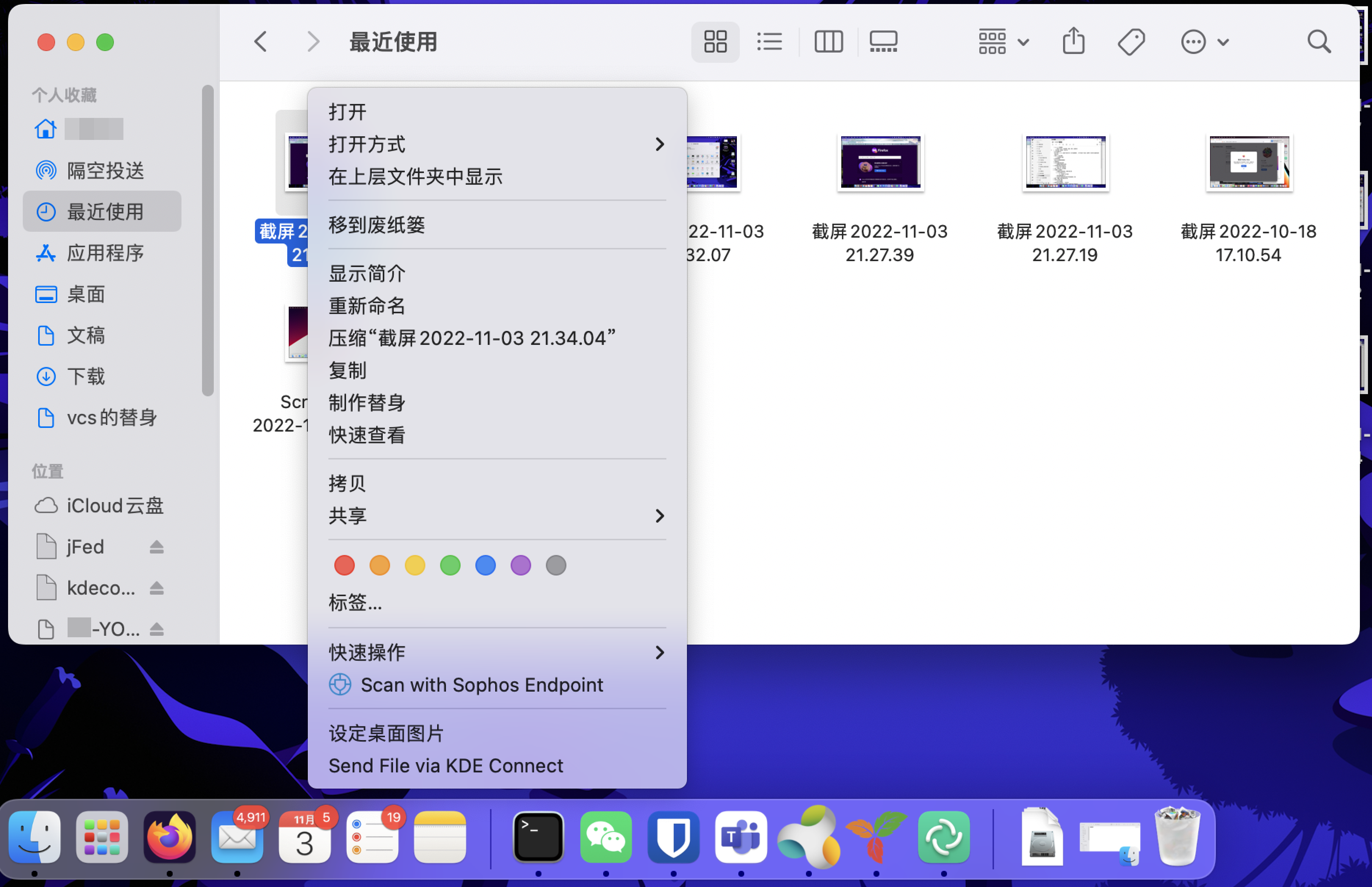
這些詞句給人的感覺是要麼在刻意彰顯自己的不同,要麼翻譯的人現代漢語水平有問題。無論是哪種,這都不是以用戶爲中心的考慮,在我看來都反映了一些差勁的企業文化。這還讓我想起來以前有人對蘋果廣告和通告的中文文案捧臭腳,將其稱爲「蘋果風」,但本質上只是差勁的沒有斟酌遣詞造句的翻譯。也許這多少有點一脈相承……
雜項問題
使用中我還發現一些其他的雜項問題,但不好分類,所以就將它們一起放在這裏說。
由於是分配的電腦,在拿到我手裏前已經進行了一些初始化並給我創建好了賬戶。然而我在連接WiFi後(或者是斷開之後並再次嘗試連接時),系統會提示「打不開鑰匙串/密鑰鏈(Keychain)」。裏邊只有忽略和重置兩個選項。如果選擇忽略,那麼似乎一切正常,只不過下次還會再度提示。而如果選擇重置,那麼Keychain中的所有記錄都會被抹去(不過我也沒什麼記錄,倒也無所謂),然後會重新創建一個Keychain。詭異的地方來了,重新創建之後,當我再次連接WiFi以後,在同樣的情況下,同樣的錯誤再次出現。我嘗試過重置後重啓,依然沒有改變。
該問題在網上查也沒有什麼有用的結果。其中最主要的一篇說可以(在Keychain程序中)運行修復助手,然而我的系統中並沒有這個助手的存在,大概是從某個版本起刪除了。我最終重置了Keychain,刪除了文件夾,什麼都不幹然後重啓,這樣算是解決了問題。不過我也沒興趣再去檢查哪些是必要條件了……
另外我發現Syncthing的同步速度很成問題。我的兩臺設備在同一個局域網內(自己的路由器),但同步速度最高只有數百KB/s,而且經常只有幾十KB/s。我安裝了iperf3,檢查發現兩臺設備間的帶寬有70mbps,所以問題也不在這裏。這就很迷了,我也不知道應該怪罪於誰。
我後來又設置了samba共享,在MBP這邊下載,發現速度也很慢。一個可能的解釋是蘋果的APFS文件系統對小文件的處理不好,創建文件很慢。然而我也並非相關技術人員,並不知道這是否會是原因。
總結
綜合看下來,我覺得自己的Mac OS X初體驗的感受並不理想。好與不好之比大概是3:7或4:6。
許多細節部分我可以接受不同,比如快捷鍵,比如默認不打開的功能。這些可以適應,或者是可以自定義後解決。這些在我看來屬於「不適」,但不「要緊」。
但由於許多細節的設計並沒有考慮更廣泛的適用性,而是僅僅在一個固定的軌道上執行,這些地方就屬於「要緊」的不良設計了。高情商地說,這是有自己的堅持,矢志不渝;低情商地說,這是不聆聽用戶需求,降低設計實現難度。
希望現在已經是最難受的部分了,希望之後的使用不會出現更多問題。這樣,我的評價或許可以上調一些。
不過無論好於不好,我之後大概都還是會去裝個Asahi Linux的。該項目的存在也是我之所以願意去要Mac的一部分因素——實在不行,我還可以跳船回Linux。
您可以在Hypothesis上的該群組內進行評論,或使用下面的Disqus評論。